Sluta spara WhatsApp-foton och videor på iPhone
Programmet för WhatsApp-snabbmeddelanden har en automatisk funktion där alla foton och videor som delas i chatt laddas ner och sparas och individuella konversationer från applikationen. Detta kan så småningom fylla ditt lagringsminne på kort tid, men det kan också avsluta din dataplan om du har en låg gräns.
Lyckligtvis kan konfigureras så att dessa filer inte sparas automatiskt, så vi kan välja vilka foton och videoklipp vi vill spara och vilka inte. Om du vill inaktivera automatisk sparning och nedladdning av foton och videor på WhatsApp, på TodoiPhone.net visar vi dig hur du gör det steg för steg.

Hur du stänger av att spara foton och videor automatiskt på WhatsApp
Nedan förklarar vi steg för steg hur vi kan inaktivera funktionen som gör att vi automatiskt kan spara de foton och videor som vi får på WhatsApp.
- Öppna WhatsApp-meddelandeprogrammet (om du inte redan har ett kan du få det i slutet av den här artikeln).
- Välj menyn Inställningar längst ner i applikationen.
- Hitta multimedieomkopplaren för automatisk nedladdning och stäng av den.
Om du vill starta om den automatiska nedladdningen, behöver du bara återgå till den här skärmen och aktivera omkopplaren.
När du har återvänt till chattskärmen på WhatsApp och startat konversationen, Automatisk nedladdning av foton och videor till din iPhone kommer att inaktiveras. Den här proceduren låter dig behålla lagringsutrymme så att varningsmeddelanden inte visas när iPhone-minnet laddas.
När vi inaktiverar funktionen för att spara bilder och videor automatiskt, är WhatsApp-beteendet mer liknar meddelandeprogrammet. Program och videor finns i konversationstråden, men du kan ladda ner dem manuellt till minnet om du gillar dem.
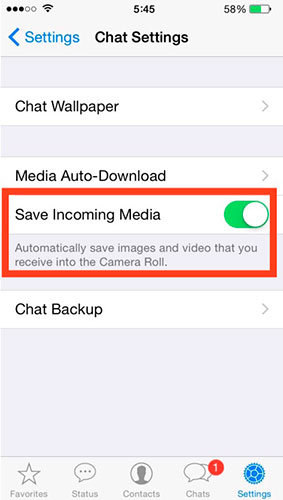
Ladda ner multimediafiler bara med en WiFi-anslutning
Ett annat alternativ som du kan konfigurera är alternativet Begränsa nedladdningen av multimediafiler när du inte har en WiFi-anslutning. På detta sätt kommer nedladdningar från mobila dataförbindelser inte att göras och vi kan bevara våra datapaket för att chatta och surfa på Internet.
För att konfigurera detta alternativ öppnar du Chat-inställningar och väljer alternativet Mobildata. Där kan vi välja vilka filtyper vi vill ladda ner när vi är anslutna till ett cellulärt datanätverk. Om vi inte vill ladda ner någon typ av fil kan vi helt enkelt ta bort den och vi konfigurerar WiFi för att ladda ner alla filer.
På så sätt kan du spara lagring på din iPhone och inte hitta överraskningar när dina vänner skickar massor av videor eller foton på WhatsApp.
Ladda ner WhatsApp Messenger från App Store
Om du inte redan har det IPhone-meddelandeprogram på din enhet kan du installera den via nedladdningslänken direkt från App Store, som du hittar nedan.
Whatsapp Messenger i App Store, kräver iOS 6.0 eller nyare. Kompatibel med iPhone. Denna applikation är optimerad för iPhone 5, iPhone 6 och iPhone 6 Plus. Det finns på följande språk: spanska, tyska, bokmål, norska, katalanska, tjeckiska, förenklad kinesiska, traditionell kinesisk, koreansk, kroatisk, danska, slovakiska, finska, franska, grekiska, hebreiska, ungerska, indonesiska, engelska, italienska, japanska, Malay, holländska, polska, portugisiska, rumänska, ryska, svenska, thailändska, turkiska, ukrainska, vietnamesiska, arabiska.
Också på TodoiPhone.net:
